Infoga M-Files-egenskap
Dokumentmetadata som lagras i M-Files kan inkluderas i dokumentinnehåll med hjälp av funktionen Infoga egenskap.
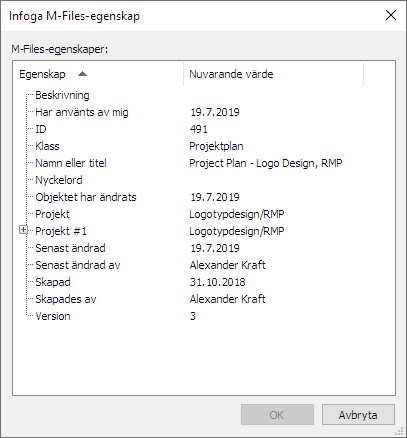
Lista över egenskaper som kan infogas i dokumentet.
Du kan ställa in textfält eller celler i Microsoft Word-, Microsoft Excel- och Microsoft PowerPoint-dokument i vilka de valda M-Files-egenskaperna fylls i automatiskt. Du kan till exempel välja ett kundnamn och en adress från dokumentegenskaperna och infoga dem som mottagarens kontaktuppgifter i ett förslag.
Andra M-Files-egenskaper kan läggas till på ett liknande sätt. Du kan till exempel infoga namnet på ditt förslagsdokument som rubrik i följebrevet eller lägga till produktinformation i förslaget.

Med funktionen Infoga egenskap infogas valda dokumentegenskaper automatiskt i dokumentinnehållet.
Du kan även lägga till en elektronisk signatur i ett Microsoft Word-dokument genom att välja funktionen Infoga egenskap. Mer information finns i Elektroniska signaturer.
Dokumentmetadata kan även redigeras med hjälp av funktionen Egenskaper när dokumentet öppnas i Microsoft Word, Microsoft Excel eller Microsoft PowerPoint. Mer information finns i Egenskaper.
Om det är nödvändigt kan du begränsa antalet tecken som infogas i Microsoft Word-dokument via funktionen Infoga egenskap genom att lägga till följande Microsoft Windows-registerinställning på klientdatorn:
| Nyckel | HKEY_LOCAL_MACHINE\SOFTWARE\Motive\M-Files\<version>\Client\MFOfficeAddin | |
|---|---|---|
| Värdenamn | LongValueInMultilineTextPropertyInWordAllowed | |
| Värdetyp | REG_DWORD | |
| Beskrivning | Definierar om användare är tillåtna att infoga långa egenskapsvärden (det vill säga värden längre än 255 tecken) i Microsoft Word-dokument via funktionen M-Files Infoga egenskap. | |
| Standardvärde | 1 | Det är tillåtet att infoga långa värden. |
| Giltiga värden | 0 | Om du infogar ett långt egenskapsvärde i ett Microsoft Word-dokument visas bara de första 255 tecknen. |
| 1 | Det är tillåtet att infoga långa värden. Antalet infogade tecken är inte begränsat till 255 tecken. | |
Använda Infoga egenskap med dokumentmallar
FunktionenInfoga egenskap kan användas för att på ett enkelt sätt skapa dokumentmallar. De valda egenskaperna fylls i automatiskt i textfält eller celler som definieras i mallen när ett nytt dokument skapas. Du kan till exempel ställa in så att en förslagsmall inkluderar fält för egenskaperna Kund, Kontakt, Adress och Land. När ett nytt förslag skapas med hjälp av mallen infogas kunduppgifter som finns i metadata automatiskt i fälten. Det betyder att adressuppgifter inte längre måste kopieras separat från kundens kontaktinformation.
Du kan definiera ett befintligt dokument som en dokumentmall i M-Files genom att välja alternativet Är mall. Behörigheterna för egenskapsdefinition i M-Files Admin används för att styra vilka användare som kan ställa in dokument som mallar.
Om en egenskap inte har ett värde kan textfälten eller cellerna i dokumentmallarna också lämnas tomma. När en användare skapar ett nytt dokument med hjälp av mallen fylls dessa textfält och celler i automatiskt med de aktuella egenskapsvärdena.
En M-Files-egenskap som infogas i ett Microsoft Word-dokument visas som ett textfält, vilket som standard blir grått när användaren klickar på det. I Microsoft Excel-dokument visas M-Files-egenskaper som cellformler och i Microsoft PowerPoint-dokument som textområden.
Tänk dock på att dokumentet inte nödvändigtvis måste vara definierat som en mall för att du ska kunna infoga metadata i det.
